
Заполняем пробелы — расширяем горизонты!
Как из одного компьютера сделать два?

Иметь несколько компьютеров в доме всегда хорошо, но, к сожалению, не так дешево, хотя есть способ сэкономить денежные средства с помощью программного обеспечения. Можно попробовать разделить компьютер на два и более рабочих мест.
Итак, для создания нескольких рабочих мест из одного системного блока потребуется:
I Дополнительный комплект оборудования, а именно: монитор, клавиатура и мышь. Если необходимо так же развести звук, то еще звуковая карта и колонки или наушники.
II Специальное программное обеспечение, которое позволит двум и более пользователям не мешать друг другу при работе с ПК.
III Достаточно мощный системный блок, который позволит запустить одновременно несколько учетных записей системы.
Создание двух рабочих мест на основе одного компьютера при помощи программы АСТЕР
Рассмотрим по порядку перечисленные выше три пункта.
I Дополнительное оборудование, чтобы разделить компьютер
1. Мышь – так как в системном блоке разъем PS/2 всего один, то одна из мышей обязательно должна быть с USB интерфейсом.
Обе мыши могут иметь USB интерфейс, хоть и не желательно из-за возможной нехватки USB портов. Иначе понадобится еще разветвитель USB.
2. Клавиатура – аналогичная ситуация с разъемами, как и с мышью.
3. Монитор – большая часть видеокарт имеют несколько разъемов: DVI, VGA, HDMI.
Мониторы должны быть подключены в разные разъемы. Если на мониторах нет возможности подключить к DVI или HDMI разъему, то можно использовать переходник DVI-VGA.
4. Звуковая карта – понадобится только в случае, если нужно разделить звук.
Если на передней части системного блока есть аудио выход, то можно попробовать развести звук без звуковой карты. Если его нет или он не работает, то без отдельной звуковой карты не обойтись. К звуковой карте необходимы дополнительные наушники или колонки.
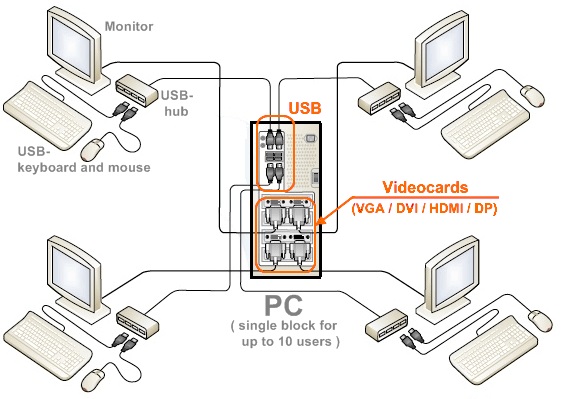
II Программное обеспечение
Для подобных целей рынок программного обеспечения (ПО) очень скудный. Если дело касается ОС Windows 7, 8, 10, то, пожалуй, единственным выходом является
Астер – программа, позволяющая разделить аппаратные части компьютера, такие как монитор, клавиатура, мышь и т.д. на независимые друг от друга составляющие.
Программа платная. Прежде чем ее покупать, необходимо воспользоваться бесплатным 30-дневным тестовым периодом. Иными словами, программу можно бесплатно скачать и проверить ее работу в течение 30 дней, затем надо либо оплатить программу, либо отказаться от ее использования.
III Мощный системный блок
Мощность системного блока зависит от того, какие цели преследуются.
Для серфинга в интернете большая мощность не требуется. Будет достаточно 2 Gb оперативной памяти и двухъядерного процессора.
Для разных игр, для работы одновременно с несколькими мощными программами требования к необходимой мощности системного блока возрастают.
Где может понадобиться из одного компьютера сделать два?
Такая программа будет полезна
- при работе в офисах,
- для бухгалтерии,
- на складе,
- для компьютерных классов в школах и других учебных заведениях,
- в музеях,
- в домах отдыха,
- в библиотеках,
- а также для работы дома.
Видео
Рекомендую также посмотреть:
Источник: www.compgramotnost.ru
Два и более рабочих места на одном компьютере — бесплатное решение
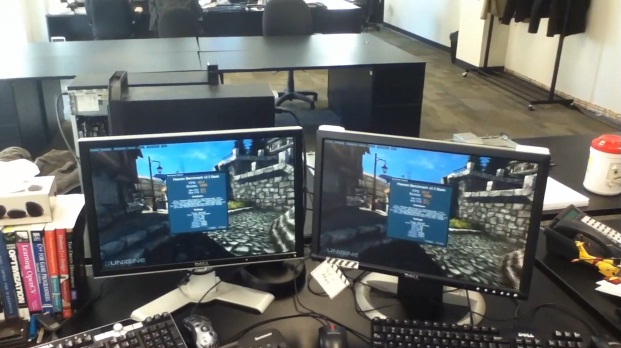
В данной статье рассматривается идея и практическое руководство по создания многопользовательской рабочей станции (multiseat) с использованием виртуализации KVM, с возможностью удаленного управления через libvirt. С помощью этого руководства возможно создать два и более рабочих мест как в офисе, так и дома, которым может потребоваться возможность полного использования графической подсистемы компьютера. Причем можно на одном системном блоке реализовать одновременно работу различных операционных систем Windows, Linux, Mac OS X, остальное по вкусу.
Введение
Желание реализовать возможность совместного использования одного компьютера, хотя бы двуx людей появилась давным-давно. Идея сделать из домашнего или офисного компьютера, как минимум два рабочих места раньше реализовывалась в основном на той же операционной системе со всеми вытекающими недостатками. Трудности возникали особенно тогда, когда одному человеку нравилось работать в windows, а другому в Linux и приходилось кому-то терпеть, если решение было реализовано только через одну ОС. Впрочем были и другие трудности.
Сейчас компьютеры стали более производительные, рост частоты новых процессоров уже нас давно не радует, но зато радует рост ядер. А это значит, что мы в одном системном блоке потенциально уже имеем несколько компьютеров. И тенденция эта будет только расти. Работа нескольких человек с одним компьютером в стандартной конфигурации скоро будет вполне востребованной на рынке и уже сейчас доступна в реализации.
Установка Gentoo
Подготовка
Качаем текущий livecd и загружаемся.
Поднимаем сеть. Как зовут сетевой интерфейс?
ifconfig eno1: flags=4163 mtu 1500
Для тех кто любит окошки настраиваем сеть так
net-setup eno1
Я лично привык по старинке. Прописываем свой ip
ifconfig eno1 192.168.1.2/24
Установим маршрутизатор по умолчанию
route add default gw 192.168.1.1
Укажем наши DNS
echo «nameserver 8.8.8.8» >> /etc/resolv.conf
Задаем пароль для root
passwd root
Запускаем ssh, для того, чтобы продолжать установку удаленно
/etc/init.d/sshd start
C любимого рабочего места заходим по ssh
Разметка диска
Предполагается, что у Вас один пустой диск с именем /dev/sda
parted -a opt /dev/sda (parted) mklabel msdos
Создадим раздел для загрузки. 150M с очень большим запасом. Может быть мигрируем в будущем разделы в GPT и поставим EFI.
(parted) mkpart primary ext2 1 150M (parted) set 1 boot on
Все остальное отдадим под lvm
(parted) mkpart primary 150M -1s (parted) #Is this still acceptable to you? Yes/No? yes (parted) set 2 lvm on (parted) quit
LVM нам понадобится для того, чтобы делать моментальные снимки дисков виртуальных машин, без остановки системы, для организации резервных копий. Так же удобнее будет производить изменение разделов, добавление новых.
Разметка диска для LVM. Размеры ставьте на Ваш вкус
pvcreate /dev/sda2 vgcreate vg /dev/sda2 lvcreate -L 1G -n root vg lvcreate -L 1G -n tmp vg lvcreate -L 5G -n var vg lvcreate -L 10G -n usr vg
Если уже был настроен LVM, то его нужно активировать
vgchange -ay
Отформатируем все разделы
mkfs.ext2 /dev/sda1 mkfs.ext2 /dev/vg/tmp for p in root var usr ; do mkfs.ext4 /dev/vg/$p ; done
Монтируем наш будущий корневой раздел
mount /dev/vg/root /mnt/gentoo
Создаем каталоги для остальных точек монтирования
cd /mnt/gentoo mkdir boot usr var tmp sys proc dev chmod 1777 tmp
Монтируем остальные разделы
mount /dev/vg/usr /mnt/gentoo/usr mount /dev/vg/tmp /mnt/gentoo/tmp mount /dev/vg/var /mnt/gentoo/var mount /dev/sda2 /mnt/gentoo/boot
Разворачивание готового образа и подготовка к chroot
cd /mnt/gentoo
Качаем свежую систему (проверьте дату в названии файла)
wget http://mirror.yandex.ru/gentoo-distfiles/releases/amd64/current-stage3/stage3-amd64-nomultilib-20140123.tar.bz2
Заберем portage. Portage — описание как собирать и устанавливать необходимые нам программы
wget http://mirror.yandex.ru/gentoo-distfiles/snapshots/portage-latest.tar.bz2
Распакуем все это
tar xvjpf stage3-amd64-nomultilib-20140123.tar.bz2 tar xvjf portage-latest.tar.bz2 -C /mnt/gentoo/usr
Скопируем resolv.conf в будущий корневой раздел
cp /etc/resolv.conf /mnt/gentoo/etc/resolv.conf
Монтируем системные разделы
mount —rbind /dev /mnt/gentoo/dev mount -t proc none /mnt/gentoo/proc mount —rbind /sys /mnt/gentoo/sys
Попадаем внутрь созданного корневого раздела (будущей системы)
chroot /mnt/gentoo env-update source /etc/profile
Обживаем новую систему
nano /etc/portage/make.conf
Если есть необходимость, то меняем CFLAGS — опции для компилятора. Опции компилятора, практически стандартные, кроме -march=native (вместо -march=i686), что обязывает компилятор использовать все возможности процессора. Если стоит задача сделать железо независимую установку, то лучше не использовать, т.к. при восстановлении на новом железе (возможно) придется пересобрать весь мир.
USE — перечисляются глобально основные опции программ, которые будут установлены.
Если будут тонкие клиенты, то добавьте в USE «spice», если нужно пробрасывать USB порты тонких клиентов, то добавьте «usbredir»
CFLAGS=»-O2 -pipe -march=native» # количество процессов при сборке пакетов MAKEOPTS=»-j3″ USE=»bindist mmx sse sse2 -ipv6 unicode device-mapper -X slang udev pulseaudio» GENTOO_MIRRORS=http://mirror.yandex.ru/gentoo-distfiles/ SYNC=»rsync://rsync.ru.gentoo.org/gentoo-portage» LINGUAS=»ru en»
Пропишем наши разделы для авто-монтирования
cat > /etc/fstab
Обновим дерево portage
emerge —sync
Если нужно сменить профиль, то как раз самое время
eselect profile list eselect profile set
Создадим файл-конфигурации сети
cat > /etc/conf.d/net
Зададим пароль для root
passwd root
Добавим себя (testuser), как пользователя и зададим пароль. Добавим в группы users,wheel,audio
useradd -m -G users,wheel,audio -s /bin/bash testuser passwd testuser
К моменту написания статьи не вышла еще qemu-1.7.1, поэтому ставим две звезды, чтобы забрать девелоперскую версию
echo «app-emulation/qemu ** ~amd64» >>/etc/portage/package.accept_keywords
Данный флаг нужен, чтобы pulseaudio работал как независимый процесс. К сожалению, по умолчанию заставить его стабильно работать с libvirt мне не удалось, используя переменную «nographics_allow_host_audio=1» в libvirtd.conf. Может быть у Вас получится?
echo «media-sound/pulseaudio -system-wide» >>/etc/portage/make.profile/package.use.mask echo «media-sound/pulseaudio -dbus system-wide» >>/etc/portage/package.use
Укажем, что нужно будет собирать новые версии пакетов
for p in sys-kernel/gentoo-sources app-emulation/libvirt sys-apps/dtc sys-firmware/seabios; do echo $p» ~amd64″ >>/etc/portage/package.accept_keywords ; done
Установим необходимые программы. Ключ -av позволяет посмотреть опции сборки, если что-то не устраивает, то можно включить опцию в USE переменную, которая содержится в файле /etc/portage/make.conf. app-misc/mc — если кому-то он удобен
emerge -av gentoo-sources vixie-cron lvm2 genkernel syslog-ng iproute2 libvirt ethtool bridge-utils grub terminus-font radeon-ucode app-misc/mc
Добавим программы в автозагрузку
for s in sshd vixie-cron syslog-ng net.br0 libvirtd ; do rc-update add $s default; done
Соберем ядро Linux, причем в разделах
> Device Drivers > IOMMU Hardware Support > IOMMU Hardware Support
Отмечаем все звёздочками
> Device Drivers > VFIO Non-Privileged userspace driver framework
Отмечаем все звёздочками
>Device Drivers > Networking support > Universal TUN/TAP device driver support
Ставим звёздочку.
Все остальное по вкусу 😉
genkernel —lvm —menuconfig all
Добавим флаг «dolvm», для автозагрузки LVM
nano /etc/default/grub # пропишем переменную GRUB_CMDLINE_LINUX=»dolvm»
Установим загрузчик Grub
grub2-install /dev/sda grub2-mkconfig -o /boot/grub/grub.cfg
Настраиваем локализацию
cat /usr/share/i18n/SUPPORTED | grep -E ‘ru_RU|en_US’ >> /etc/locale.gen locale-gen
Копируем новый файл временной зоны в /etc/localtime
cp /usr/share/zoneinfo/Europe/Moscow /etc/localtime
Настроим переключение клавиатуры
nano /etc/conf.d/keymaps # изменим параметры dumpkeys_charset=»utf8″ keymap=»-u ru»
Фонт в консоли пропишем
nano /etc/conf.d/consolefont # изменим параметр consolefont=»cyr-sun16″
Локализация сообщений
cat > /etc/env.d/02locale
Если необходимо, то можно обновить и пересобрать пакеты с новыми USE флагами
emerge -avuDN system world
Задаем имя хоста
nano /etc/conf.d/hostname hostname=»testhost»
Правим /etc/hosts
nano /etc/hosts 127.0.0.1 localhost testhost testhost.mydomain.ru
Перегружаемся, если все хорошо, то Вам повезло 😉 Все-таки железо у всех разное, возможно что-то нужно будет включить в ядро.
Если все плохо, то разбираемся в документации или пользуемся google. Документации на русском языке в сети достаточно.
Настройка
Настройка BIOS
Проверяем, что в BIOS VT-d включён, для Z87 «usb intel XHCI» нужно отключить для проброса USB контролеров.
Настройка звука
usermod -G kvm,audio,pulse-access -d /home/qemu qemu
usermod -G wheel,audio,pulse-access,users testuser
Запустим pulseaudio.
echo ‘PULSEAUDIO_SHOULD_NOT_GO_SYSTEMWIDE=»1″‘ >> /etc/conf.d/pulseaudio rc-update add pulseaudio default /etc/init.d/pulseaudio start su — testuser # C помощью alsamixer выставляем требуемую громкость, если ММ то нажимаем М. alsamixer # обратно к root exit # сохраняем настройки громкости /etc/init.d/alsasound save /etc/init.d/alsasound start rc-update add alsasound default
Настройка libvirt
В файл /etc/libvirt/qemu.conf определим пользователя, от которого будет запуск виртуалок
user = «qemu» group = «qemu» # Если все будет плохо, то можно раскомментировать # clear_emulator_capabilities = 0
В момент написания статьи seabios в gentoo 1.7.3, а нам нужен свежий, по этому качаем и распаковываем
cd /etc/libvirt wget http://code.coreboot.org/p/seabios/downloads/get/bios.bin-1.7.4.gz gzip -d bios.bin-1.7.4.gz
Создадим вспомогательный скрипт для проброса устройств
cat > /etc/libvirt/vfio-bind /sys/bus/pci/devices/$dev/driver/unbind fi echo $vendor $device > /sys/bus/pci/drivers/vfio-pci/new_id done EOF chmod +x /etc/libvirt/vfio-bind
Запускаем lspci и выбираем жертву для ручного проброса
03:00.0 VGA compatible controller: Advanced Micro Devices, Inc. [AMD/ATI] Turks PRO [Radeon HD 6570/7570] 03:00.1 Audio device: Advanced Micro Devices, Inc. [AMD/ATI] Turks/Whistler HDMI Audio [Radeon HD 6000 Series 00:1a.0 USB controller: Intel Corporation 8 Series/C220 Series Chipset Family USB EHCI #2 (rev 04)
Создадим скрипт проброса конкретной видеокарты
cat > /etc/libvirt/bind-vga-1 /etc/init.d/bind-vga-1 EOF # если нужно, то в автозагрузку его rc-update add bind-vga-1 default
Теперь создадим раздел где будет лежать образ виртуальной машины
lvcreate -L70G -nwks1 vg
У меня есть машина, где лежат образы уже подготовленных виртуалок с софтом, надеюсь и у Вас такая появится. Как подготовить образ напишу ниже.
Настройка домена
Ниже приведен файл настройки конечной рабочей конфигурации с комментариями.
wks1 2811e544-bf4d-baf6-1135-ec5acd139999 4145152 4145152 hvm /etc/libvirt/bios.bin-1.7.4 destroy restart restart /usr/bin/qemu-kvm —> —> —>
Данную конфигурацию записываем в файл /etc/libvirt/qemu/wks1.xml
Перечитываем файл конфигурации
/etc/init.d/libvirtd restart
Запускаем домен
virsh start wks1 # если все будет хорошо, то можно в автозагрузку добавить # virsh autostart wks1
Первоначальная установка
Для первоначальной установки записываем нужный iso образ и раскомментируем секцию cdrom. Так же убираем все настройки virtio и пробросы устройств 03:00.0 — видео и 00:1a.0 usb контроллера. Включаем доступ по vnc. После того когда вы систему установите нужно установить драйвера virtio в гостевую OC. Драйвера под windows.
Без драйверов все работает очень медленно.
Известные засады
- Я встречался с тем, что без полного обновления windows не вставали последние драйвера virtio.
- Перед тем как ставить драйвер-virtio основного диска, нужно подключить второй пустой диск с уже определенным типом virtio
lvcreate -nzero -L1M
Этот скрипт можно в crontab установить.
cat > /etc/libvirtd/shutdown_if_not_start.sh ‘|wc -l` if [ $ -ne 0 ] ; then exit 0 fi awk ‘300)else< exit 1>>’ /proc/uptime if [ $? -ne 0 ]; then exit 0 fi /sbin/shutdown -h now EOF chmod +x /etc/libvirtd/shutdown_if_not_start.sh
Заключение
Вроде основные моменты описал. Здесь можно найти пути решения, если у Вас валится windows в BSOD. Если вы будете организовывать моментальные снимки, то не забудьте поставить QEMU Guest Agent и научитесь с ним работать.
У нас на боевых компах стоит апач, через скрипт пользователь сам может производить действия с VM с соседнего компьютера или виртуалки. Можно так же реализовать запуск виртуалок по USB ключу.
Уверен, что кто-то сможет эту конфигурацию улучшить. Пожалуйста, напишите об это в комментарии, чтобы помочь остальным.
Данную конфигурацию можно затарить и распространять на другие машины, так же как и образы гостевых OC. Не забудьте после разворачивания хостового имиджа, поправить адреса, названия хостов, интерфейсов и сгенерировать ssh ключи.
Про spice и ARM, если будет интересно напишу отдельно.
Источник: habr.com
Скачай программу АСТЕР бесплатно прямо сейчас!

Твой компьютерщик является распространителем секретной программы, позволяющей двум (до двенадцати) пользователям одновременно и независимо работать за одним компьютером. Она работает под Windows 2003, XP, Vista и 7 .
Как это работает?
Для организации второго рабочего места к компьютеру подключается дополнительный монитор (телевизор), дополнительная клавиатура и мышь. После установки и запуска, секретной программы ‘АСТЕР’ отобразит на каждом мониторе отдельный рабочий стол и пользователи смогут работать с компьютером так же свободно, как если бы каждое рабочее место было оборудовано отдельным компьютером.
Какой вариант Вам подходит?
АСТЕР позволяет запускать общие программы, создавать и редактировать документы, совместно использовать подключение к сети и Интернету, печатать документы на общем принтере, играть вместе в любимые сетевые игры (нетяжёлые), смотреть фильмы — на каждом месте — свой и много другое.
И все это можно делать одновременно и не мешая друг другу!
Для удобства взял беспроводные мышь и клавиатуру, лежу на диване и смотрю фильмы по телику, а жена – в контакте на мониторе.
Где это применяется?
| для домашнего использования | |
| на рабочих местах сотрудников в офисах | |
| для оборудования компьютерных классов в учебных заведениях | |
| в качестве бухгалтерских, кассовых, складских терминалов |
Когда она может понадобиться?
| В типографии сгорел системный блок старого компьютера. Ремонтировать денег не было. А нужен был срочно компьютер. Было принято решение попробовать Астер. Хотели подключить сразу старый монитор к другому недавно купленному компьютеру, но сразу не получилось, т.к. у нового компьютера был новый разъём Поэтому пришлось сбегать за 100-рублёвым переходником для подключения старых мониторов к новым компьютерам. Подключили ещё USB клавиатуры и мышь. Скачали демонстрационную версию программы и инструкцию по установке. Включили — и сразу заработало. Директор довольный: дизайнер делает свою работу, а менеджеру не нужно покупать новый компьютер (или ремонтировать старый). |
| Часто фирмы растут и им нужны рабочие места для новых сотрудников. |
Зачем?
| Чтобы экономить на покупке новых системных блоков и большинства лицензионных программ, лицензируемых на компьютер ( Windows, Word, 1С версии 7.7, антивируса), а не на пользователя (1С версии 8.1). Кроме того скорость работы сетевых программ выше, т.к. они работают с быстрым жёстким диском, а не медленно грузятся по сети. |
Почему?
| По статистике в 80 % современных компьютеров используется 5-10% их ресурсов для решения самых распространенных задач. Для выполнения ресурсоёмких задач, например серверные станции и реализация мультимедийных проектов, используют мощные компьютеры, процентное отношение к общему количеству которых, составляет менее 5%. В настоящий момент самый простой компьютер, который имеется в продаже, может справиться с самыми сложными задачами. Поэтому у среднего компьютера есть значительный запас для многопользовательского использования, в частности на базе ПО Астер. Мы предлагаем загрузить неиспользуемые мощности, т.е. повысить эффективность использования компьютеров. |
А можно 5 рабочих мест?
| Можно сделать 6 рабочих мест для работы с чертёжными программами. Или 10 мест для работы в Интернете и офисных программах. |
| Компьютер 1, а юзеров 2 — невероятно, но факт: Наш деморолик на Video.Yandex.ru (9 Мб) |
Почему именно АСТЕР?
Чем он лучше второго ПК?
Чем он отличается от подобных программ?
Какие программы работают в Астер?
Антивирусы: DrWeb 4.44, NOD32, Kaspersky 7.0
Редакторы : AutoCad, Office 2002, 2003, 2007, Adobe Photoshop 8, 9.
Просмотрщики : Adobe Reader, Fine Reader, ACD System.
Менеджеры : Total Commander.
Звонилки : Qip, Skype, ICQ.
Браузеры : Internet Explorer 6 и 7, Opera 9.5, Mozilla FireFox.
Бухгалтерия: 1 С 7.7, 8.0 , Бизнес пак 6.
Если компьютер подключен к интернету через ADSL-модем, то при работе с Астер скорость для каждого пользователя будет пропорциональна общей скорости, деленной на количество одновременно подключенных к интернету пользователей?
| Если у компьютера есть подключение к интернет, то поток распределяется так, как это делает система сама по себе без Астер. Например, если один пользователь откроет десять окон браузера и будет с их помощью использовать интернет или десять пользователей откроют по одному окну, то разницы нагрузки на интернет не будет. |
Чем отличается АСТЕР XP 2.5 home edition (box) от АСТЕР XP 2.5 professional edition ОЕМ Key?
| По функционалу ни чем. АСТЕР XP 2.5 home edition (box) – это коробочная версия для розничной продажи в магазинах. АСТЕР XP 2.5 professional edition ОЕМ Key – это версия и остальные продукты предназначены для продажи через интернет. |
Как распределяются ресурсы системы? Не будет ли она тормозить?
| Ресурсы распределяются не жестко, и каждому пользователю выделяется столько сколько нужно. При этом система не тормозит. |
Как лицензируется программный продукт Астер?
| Лицензия на использование программного продукта выдается пользователю (частное или юридическое лицо) и дает право установить и использовать программу АСТЕР на одном компьютере. Наличие у вас оригинального Сертификата Подлинности с индивидуальным серийным номером программы АСТЕР является подтверждением вашего права использования программы АСТЕР на условиях лицензии. |
Как защищен серийный номер?
| Для полноценной работы многотерминальной системы необходимо пройти процедуру активации на сервере защиты. В целях повышения удовлетворенности покупателей защита программы позволяет активировать серийный номер до четырех раз. При установке программы на компьютер, она закрепляется за оборудованием, на котором она будет работать. |
Защищена ли программа Астер от копирования?
| Да. Коммерческая версия программы доступна для свободного скачивания, но ограничена 7 днями работы. |
Сколько стоит?
Версия АСТЕР
Количество пользователей
ПО АСТЕР XP 2.5 home edition (box)
ПО АСТЕР XP 2.5 professional edition ОЕМ Key
ПО АСТЕР XP 3.5 professional edition ОЕМ Key
ПО АСТЕР XP 4.5 professional edition ОЕМ Key
ПО АСТЕР XP 6.5 professional edition ОЕМ Key
ПО АСТЕР XP 10.5 professional edition ОЕМ Key
Область применения
Наша разработка позволит Вам с наименьшими затратами помочь информатизировать и провести компьютеризацию:
- производства
- школ (образовательных учреждений)
- бух учета
- библиотек
- музеев
- гостиниц
…и многого другого…
Работайте вдвоем!
Используя АСТЕР, Вы сможете:
- работать вдвоем и не мешать друг другу
- с другом погрузиться в просторы Интернета
- или каждый будет заниматься своим делом
При этом Вы получите возможность независимо использовать общие ресурсы компьютера: принтеры, Интернет, сканер и другие. Видеоролик о том, как ребёнок подключает 2 компьютера к одному системному блоку.
А где ложка дёгтя?
Некоторые программы не могут быть запущенны одновременно на нескольких рабочих местах. Как правило, это программы изначально предназначенные для ‘эксклюзивного’ пользования, например, программа дефрагментации диска, а так же некоторые программы для работы с большими объемами данных, не рассчитанные на многопользовательское применение (но это легко проверить, загрузив пробную версию). Работа с такими программами может производиться поочередно.
Ограничивайте права пользователей рабочих мест. Сбой в работе компьютера в составе комплекса АСТЕР приведет к выходу из строя всех рабочих мест, подключенных к этому компьютеру. Защищайте Ваш компьютер от компьютерных вирусов.
При запуске ресурсоемких приложений (например, игр) на компьютере с несколькими рабочими местами может наблюдаться резкое снижение скорости работы компьютера, обусловленное затратами машинного времени и памяти на исполнение ресурсоемкой задачи. Для работы с такими задачами не рекомендуются комплексы с количеством мест более двух.
Системные требования
 |
компьютер PC-архитектуры, процессор Intel двухядерный и выше |
| операционная система Microsoft® Windows® 2000/XP/Vista/7 | |
 |
наличие второго комплекта клавиатура, мышь, монитор (телевизор) и свободного видеовыхода (второй видеокарты) для подключения дополнительного рабочего места |
 |
рекомендуемый минимальный объем оперативной памяти — 2 ГигаБайта |
 |
максимальное расстояние между системным блоком и терминалом составляет 3-5 м. Использование качественных удлинителей позволит увеличить это расстояние. |
Рекомендуемая конфигурация предполагает использование видеокарт и материнских плат с интерфейсами PCI-Express, AGP и PCI. Для удаления мониторов, от системного блока, используют обыкновенные видеокабели диной 1,8, 3, 5, 10, 20 или 30 метров. Возможно, использовать переходники VGA – RJ45 для удаления монитора от системного блока по витой паре.
Для подключения дополнительных клавиатур и мышей используют USB разветвители (HUB). Для подключения мышей и клавиатур можно использовать отдельные удлинители для каждого устройства, а так же беспроводные устройства. Каждому пользователю системы доступны все ресурсы компьютера, жесткий диск, оптические приводы, USB, принтеры, сканеры и другие периферийные устройства.
Причем доступно одновременное обращение к устройствам. Мощность компьютера не разделяется жестко на каждого пользователя и для использования задач каждое из мест может использовать до 100% мощности компьютера. Чем мощнее будет процессор, тем быстрее компьютер будет решать задачи.
Для обеспечения звуком каждое рабочее место можно использовать аудио карты как внутренние PCI, так и внешние USB. Либо можно использовать колонки с USB шинами. При обслуживании компьютерной техники создается экономия кратная количеству используемых мест. Вместо обеспечения ремонта и технической поддержки системных блоков для каждого человека мы получаем необходимость в обслуживании только одного компьютера.
Скачай программу АСТЕР бесплатно прямо сейчас!
Если Вы еще не приняли решение приобрести наш продукт, мы предлагаем Вам загрузить АСТЕР и ощутить все прелести этой программы! Программа будет работать 7 дней, после чего потребует активацию. Для этого необходимо купить лицензию в фирме ‘Твой компьютерщик’: в Екатеринбурге 8 (343) 213 37 90 или 8 (950) 655 40 98.
Настоятельно советуем ознакомиться с руководством по эксплуатации!
| № | Версия АСТЕР | Кол-во пользователей | Ссылка |
| 1 | АСТЕР XP 2.5 home edition (box) | до 2 | http://www.ibik.ru/download/axp25pek.msi |
| 2 | АСТЕР XP 2.5 professional edition ОЕМ Key | до 2 | http://www.ibik.ru/download/axp25pek.msi |
| 3 | АСТЕР XP 3.5 professional edition ОЕМ Key | до 3 | http://www.ibik.ru/download/axp35pek.msi |
| 4 | АСТЕР XP 4.5 professional edition ОЕМ Key | до 4 | http://www.ibik.ru/download/axp45pek.msi |
| 5 | АСТЕР XP 6.5 professional edition ОЕМ Key | до 6 | http://www.ibik.ru/download/axp65pek.msi |
| 6 | АСТЕР XP 10.5 professional edition ОЕМ Key | до 10 | http://www.ibik.ru/download/axp105pek.msi |
Гарантия качества программного обеспечения АСТЕР
После того, как люди узнают о существовании такой программы возникает множество вопросов: ‘А где это работает?’, ‘А кто уже попробовал?’, ‘Где гарантии, что у меня тоже все получится?’ и подобные этим. Для того, чтобы Вы сами могли разрешить для себя эти вопросы, мы приводим в этом разделе грамоты, дипломы, сертификаты, отзывы и другие официальные бумаги, касающиеся нашей разработки. Заметим, что отзывы приводятся без изменений и приукрашиваний.
Дипломы, сертификаты и официальные документы
Дипломы и сертификаты АСТЕР
Все имеющиеся официальные документы, награды, сертификаты — в этом разделе.
Отзывы покупателей и пользователей бесплатной версии
Отзывы пользователей АСТЕР
Мнение наших пользователей очень дорого для нас, кроме поддержания репутации оно позволяет нам улучшить АСТЕР и сделать его более полезным для Вас.
АСТЕР Вам понравился и оказался полезным? Отправьте нам отзыв!
Правообладателем продукта является компания ‘ИБИК’.
Свежие записи
- Внешние печатные формы для 1С 15.11.2022
- Автоматизация закачки с FTP 11.11.2022
- ИГРОВЫЕ КОМПЬЮТЕРЫ НА ЗАКАЗ 02.11.2022
- Помощь издалека 21.09.2022
- Изменение документов в 1С 08.09.2022
- 1С (5)
- Android Устройства (4)
- Windows (Виндоуз) (29)
- Внешние печатные формы (2)
- Железо (аппаратная часть) (11)
- Компьютер купить (2)
- Некомпьютерное (3)
- Новости (5)
- Ноутбуки (2)
- Полезное (14)
- Ремонт компьютеров (4)
- Ремонт ноутбуков (5)
- Услуги (10)
- Как делиться большими файлами, например бесплатными программами
- D-Link DIR-400 и Прудок
- Отчёты 1С
- Установка 1С
- Windows (Виндоуз)
- 1С, обратная связь
- Бесплатная БУХГАЛТЕРИЯ
- БИЗНЕС-КОМПЬЮТЕРЫ — ЭТО Надёжные компьютеры для Вашего бизнеса.
- Восстановление операционной системы ноутбука без диска
- Где брать бесплатные программы?
- Где отечественные Биллы Гейтсы (программисты)?
- Для 1С:Бухгалтерии 7.7 редакции 4.5 объявление на взнос наличными
- Заправка картриджей
- Заявка на Ремонт
- Как проверить компьютер на вирусы бесплатно
- КАРТА САЙТА
- Компьютерная помощь
- Компьютерщик, системный администратор, программист в Екатеринбурге
- Конкурентам
- Курсы по 1С в городе Ноябрьске
- Маршруткам
- По городу Ноябрьск:
- Поиск на ЭТОМ сайте:
- Полезные телефоны по Компрессорному
- Продукция
- РЕЛИЗы 1С или ВЕРСИИ программ 1С
- Сертификаты
- Транспорт
- Цены (Прайс)* **
Источник: www.2133790.ru